컴퓨터(Windows만 해당)에서 고급 박스에 액세스
컴퓨터(Windows만 해당)에서 파일 탐색기를 통해 고급 박스에 액세스할 수 있습니다.
컴퓨터에 있는 파일을 고급 박스로 이동하고 복사하여 일반 컴퓨터 파일을 조작하는 것처럼 저장할 수 있으며, 파일을 고급 박스에서 컴퓨터로 다운로드할 수 있습니다.
고급 박스에 액세스하는 방법은 고급 박스를 외부에 공개할 때 사용하는 방법에 따라 다릅니다.
컴퓨터에 있는 파일을 고급 박스로 이동하고 복사하여 일반 컴퓨터 파일을 조작하는 것처럼 저장할 수 있으며, 파일을 고급 박스에서 컴퓨터로 다운로드할 수 있습니다.
고급 박스에 액세스하는 방법은 고급 박스를 외부에 공개할 때 사용하는 방법에 따라 다릅니다.
중요
컴퓨터 파일을 고급 박스에 저장하고 있을 때 기기 전원이 꺼지면, 불완전한 파일이 고급 박스에 남게 됩니다. 이 경우 기기를 재기동하고 작업을 반복합니다.
참고
저장된 파일에 직접 액세스
파일이 저장될 때 이메일로 알림을 송신하도록 설정이 구성된 경우에는 알림 이메일에 명시된 파일 경로(URI)를 클릭하면 저장된 파일에 바로 액세스할 수 있습니다. 파일이 저장될 때 이메일로 알림 전송(C7100 시리즈 전용)
URI 링크를 클릭하여 파일에 액세스할 수 없거나 URI에 링크가 없는 경우에는 URI를 복사하고 파일 탐색기에 붙여넣어 파일에 액세스합니다.
고급 박스를 SMB 서버로 여는 경우
고급 박스 경로를 파일 탐색기에 직접 입력하여 액세스합니다.
필요한 준비
네트워크에서 고급 박스를 SMB 서버로 엽니다. 고급 박스 사용 준비
컴퓨터에서 파일이나 폴더를 저장하거나, 만들거나, 삭제하려면 [외부로부터의 쓰기 금지]를 [해제]로 설정합니다. [외부로부터의 쓰기 금지]
* 이것이 [설정]으로 설정되었어도 관리자 권한이 있는 관리자는 액세스가 진행될 때 파일과 폴더를 저장하고, 만들고, 삭제할 수 있습니다(공유 스페이스만 해당).
1
[ ](시작)을 마우스 오른쪽 버튼으로 클릭하고 [파일 탐색기]를 클릭합니다.
](시작)을 마우스 오른쪽 버튼으로 클릭하고 [파일 탐색기]를 클릭합니다.
2
고급 박스 경로를 주소 입력 필드에 입력합니다.
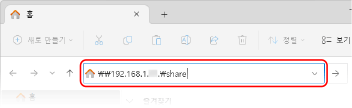
공유 스페이스에 액세스하는 경우

다음을 입력합니다.
\\<호스트 이름 또는 기기의 IP 주소>\share |
입력 예:
\\192.168.1.21\share
\\192.168.1.21\share
* IPv6 주소를 입력하는 경우 아래 표시된 형식을 사용하십시오.
입력 예: fe80:2e9e:fcff:fe4e:dbce의 경우
\\fe80-2e9e-fcff-fe4e-dbce.ipv6-literal.net\share
입력 예: fe80:2e9e:fcff:fe4e:dbce의 경우
\\fe80-2e9e-fcff-fe4e-dbce.ipv6-literal.net\share
개인 스페이스에 액세스하는 경우

다음을 입력합니다.
\\<호스트 이름 또는 기기의 IP 주소>\users |
입력 예:
\\192.168.1.21\users
\\192.168.1.21\users
* IPv6 주소를 입력하는 경우 아래 표시된 형식을 사용하십시오.
입력 예: fe80:2e9e:fcff:fe4e:dbce의 경우
\\fe80-2e9e-fcff-fe4e-dbce.ipv6-literal.net\users
입력 예: fe80:2e9e:fcff:fe4e:dbce의 경우
\\fe80-2e9e-fcff-fe4e-dbce.ipv6-literal.net\users
3
키보드의 [Enter] 키를 누릅니다.
고급 박스 내부가 표시됩니다.
고급 박스 로그인 화면이 표시되면 기기에 로그인할 때 사용하는 것과 동일한 사용자명과 비밀번호를 입력하고 [확인]을 누릅니다.
고급 박스를 WebDAV 서버로 여는 경우
파일 탐색기에서 고급 박스를 액세스할 네트워크 드라이브로 할당합니다.
필요한 준비
네트워크에서 고급 박스를 WebDAV 서버로 엽니다. 고급 박스 사용 준비
컴퓨터에서 파일이나 폴더를 저장하거나, 만들거나, 삭제하려면 외부로부터의 쓰기 금지를 [해제]로 설정합니다. [외부로부터의 쓰기 금지]
* 이것이 [설정]으로 설정되었어도 관리자 권한이 있는 관리자는 액세스가 진행될 때 파일과 폴더를 저장하고, 만들고, 삭제할 수 있습니다(공유 스페이스만 해당).
1
[ ](시작)을 마우스 오른쪽 버튼으로 클릭하고 [파일 탐색기]를 클릭합니다.
](시작)을 마우스 오른쪽 버튼으로 클릭하고 [파일 탐색기]를 클릭합니다.
2
[내 PC]를 마우스 오른쪽 버튼으로 클릭한 후 [네트워크 드라이브 연결]을 클릭합니다.
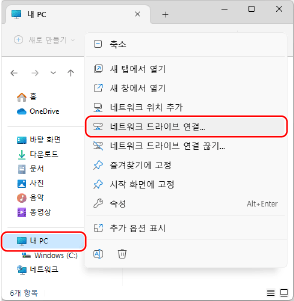
[네트워크 드라이브 연결] 화면이 표시됩니다.
3
[구동]에서 드라이버 문자를 선택합니다.
4
고급 박스 경로를 [폴더]에 입력합니다.
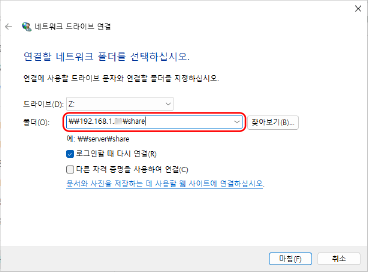
공유 스페이스에 액세스하는 경우

다음을 입력합니다.
\\<호스트 이름 또는 기기의 IP 주소>\share |
입력 예:
\\192.168.1.21\share
\\192.168.1.21\share
* IPv6 주소를 입력하는 경우 아래 표시된 형식을 사용하십시오.
입력 예: fe80:2e9e:fcff:fe4e:dbce의 경우
\\fe80-2e9e-fcff-fe4e-dbce.ipv6-literal.net\share
입력 예: fe80:2e9e:fcff:fe4e:dbce의 경우
\\fe80-2e9e-fcff-fe4e-dbce.ipv6-literal.net\share
개인 스페이스에 액세스하는 경우

다음을 입력합니다.
\\<호스트 이름 또는 기기의 IP 주소>\users |
입력 예:
\\192.168.1.21\users
\\192.168.1.21\users
* IPv6 주소를 입력하는 경우 아래 표시된 형식을 사용하십시오.
입력 예: fe80:2e9e:fcff:fe4e:dbce의 경우
\\fe80-2e9e-fcff-fe4e-dbce.ipv6-literal.net\users
입력 예: fe80:2e9e:fcff:fe4e:dbce의 경우
\\fe80-2e9e-fcff-fe4e-dbce.ipv6-literal.net\users
5
[마침]을 클릭합니다.
고급 박스 내부가 표시됩니다.
고급 박스 로그인 화면이 표시되면 기기에 로그인할 때 사용하는 것과 동일한 사용자명과 비밀번호를 입력하고 [확인]을 누릅니다.